విషయ సూచిక
Google షీట్లు అందించే అనేక పెర్క్లు ఉన్నప్పటికీ, దాని లోపాలు కూడా ఉన్నాయి. దానికి స్పష్టమైన ఉదాహరణ వచనాన్ని నిర్వహించడానికి సాధారణ సాధనాల కొరత. మేము Google షీట్లలో వచనాన్ని మాన్యువల్గా లేదా సంక్లిష్ట సూత్రాలతో జోడించడానికి లేదా భర్తీ చేయడానికి కట్టుబడి ఉన్నారా? ఇక లేదు. :) మేము ఈ ఖాళీని సాధారణ ఒక-క్లిక్ సాధనాలతో పూరించాము. ఈ బ్లాగ్ పోస్ట్లో వాటిని మీకు పరిచయం చేయడానికి నన్ను అనుమతించండి.
నేను ఈరోజు ఫీచర్ చేసిన అన్ని టూల్స్ ఒక యుటిలిటీలో భాగమే — పవర్ టూల్స్. ఇది Google షీట్ల కోసం మా అన్ని యాడ్-ఆన్ల సేకరణ. దీన్ని ఇన్స్టాల్ చేయమని, మీ స్వంత చెఫ్గా ఉండమని మరియు మీ డేటాలో దిగువ "పదార్థాలను" కలపండి మరియు సరిపోల్చమని నేను మిమ్మల్ని బాగా ప్రోత్సహిస్తున్నాను. ;)
మీ స్ప్రెడ్షీట్లలోని వచనాన్ని సవరించండి
మనలో చాలా మంది సమయాన్ని ఆదా చేయడం కోసం స్థిరమైన టేబుల్ల శైలిపై రాజీపడే స్థితికి వస్తారు. అందువల్ల, ముందుగానే లేదా తరువాత, మీరు మీ షీట్లలోని డేటాను వేర్వేరు సందర్భాలలో మరియు త్వరత్వరగా టైప్ చేసిన అదనపు అక్షరాలతో కనుగొంటారు. ప్రత్యేకించి ఒకే స్ప్రెడ్షీట్ను ఎడిట్ చేసే హక్కు చాలా మందికి ఉంటే ఇది సమస్యగా మారవచ్చు.
మీరు డేటాను చాలా స్పష్టంగా మరియు ఆచరణాత్మకంగా ఉంచడానికి ఇష్టపడే పరిపూర్ణవాది అయినా లేదా కేవలం డేటాను ప్రదర్శించాల్సి ఉన్నా మీ స్ప్రెడ్షీట్లు, క్రింది సాధనాలు సహాయపడతాయి.
Google షీట్లలో కేస్ని మార్చండి
Google షీట్లలో టెక్స్ట్ కేస్ను మార్చడానికి ప్రామాణిక మార్గాలు ఫంక్షన్లను కలిగి ఉంటాయి: తక్కువ, ఎగువ, సరైన . వాటిని ఉపయోగించడానికి, మీరు సహాయక కాలమ్ని సృష్టించాలి, అక్కడ ఫార్ములాలను రూపొందించాలి మరియునా అసలు నిలువు వరుసను ఫలితంతో భర్తీ చేయండి (యాడ్-ఆన్లో చాలా దిగువన ఉన్న చెక్బాక్స్):
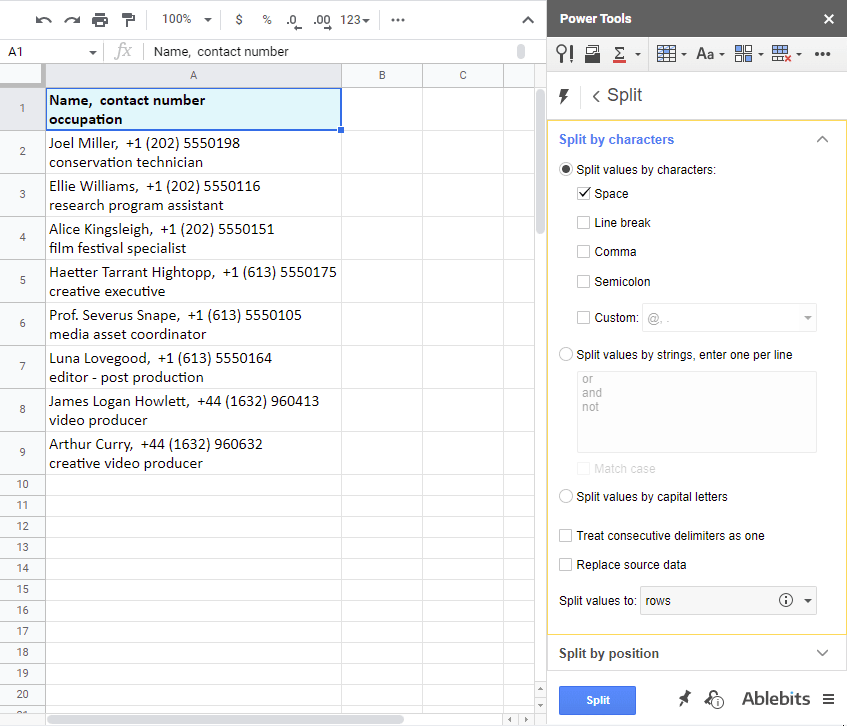
చిట్కా. చాలా ఎక్కువ సంయోగాలు లేదా ఏవైనా ఇతర కనెక్టివ్ పదాలు ఉంటే, మీరు వాటి ద్వారా వచనాన్ని విభజించవచ్చు అలాగే రెండవ ఎంపికను ఉపయోగించి — విలువలను స్ట్రింగ్ల ద్వారా విభజించండి .
టెక్స్ట్ కేస్ చాలా ముఖ్యమైనది అయితే, మూడవ రేడియో బటన్ను ఎంచుకుని, పెద్ద అక్షరాల ముందు అన్నింటినీ విభజించండి.
స్థానం వారీగా విభజించండి
వచనాన్ని జోడించడం వలె, స్థానం కణాలలోని చిహ్నాలు నిర్దిష్ట అక్షరాల సంభవం కంటే చాలా ముఖ్యమైనవి కావచ్చు. ప్రత్యేకించి, అన్ని సెల్లు ఒకే పద్ధతిలో ఫార్మాట్ చేయబడితే.
స్థానం ద్వారా విభజించు సాధనంతో, మీరు రికార్డ్లను విభజించాల్సిన ఖచ్చితమైన స్థలాన్ని ఎంచుకోవచ్చు:
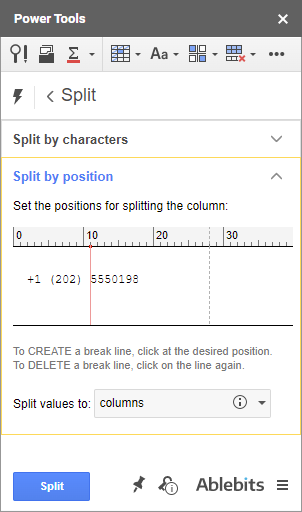
ఫోన్ నంబర్ నుండి దేశం మరియు ప్రాంత కోడ్లను వేరు చేయడానికి నేను ఈ సాధనాన్ని ఉపయోగించాను:
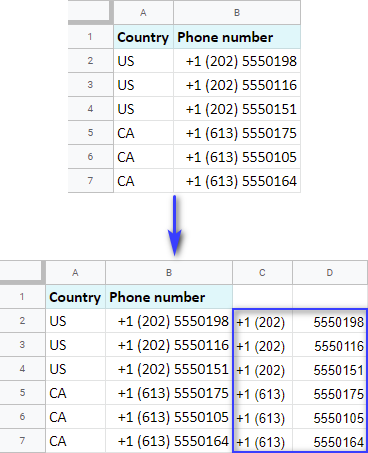
ఇప్పుడు మిగిలి ఉన్నది అసలు నిలువు వరుసను తొలగించడమే మరియు ఆ రెండు కొత్త వాటిని ఫార్మాట్ చేయండి.
పేర్లను విభజించండి
నేను ఇంతకు ముందు చెప్పినట్లుగా, వచనాన్ని నిలువు వరుసలకు విభజించు అనే Google షీట్ల ప్రామాణిక సాధనం కేవలం పదాలను ఒకదానికొకటి దూరంగా లాగుతుంది. . మీరు మీ పేర్ల కోసం ఈ సాధనాన్ని ఉపయోగిస్తే, పేర్లు, శీర్షికలు మరియు ప్రత్యయాలు కలగలిసిన నిలువు వరుసలను మీరు పొందే అవకాశం ఉంది.
మా విభజన పేర్లు సాధనం మీకు సహాయం చేస్తుంది . ఇది మొదటి, చివరి మరియు మధ్య పేర్లను గుర్తించేంత తెలివైనది; శీర్షికలు మరియు నమస్కారాలు; పోస్ట్-నామినల్స్ మరియు ప్రత్యయాలు. అందువలన, ఇది కేవలం విభజించబడదుమాటలు. పేరు యూనిట్లను బట్టి, ఇది వాటిని సంబంధిత నిలువు వరుసలలో ఉంచుతుంది.
అంతేకాకుండా, మీరు సెల్లలో ఇతర భాగాలు ఏవైనా ఉన్నా మొదటి మరియు చివరి పేర్లను మాత్రమే లాగవచ్చు. ఈ చిన్న వీడియోను చూడండి (1:45), మొత్తం ప్రక్రియకు అక్షరాలా కొన్ని సెకన్ల సమయం పడుతుంది:
Google షీట్లలో లింక్లు, సంఖ్యలు మరియు వచనాన్ని సంగ్రహించండి
సెల్లోని అన్ని విలువలను విభజించకపోతే ఒక ఎంపిక మరియు మీరు ఆ Google షీట్ల సెల్ నుండి నిర్దిష్ట భాగాన్ని సంగ్రహించవచ్చు, మీరు సంగ్రహించు సాధనాన్ని పరిశీలించవచ్చు:
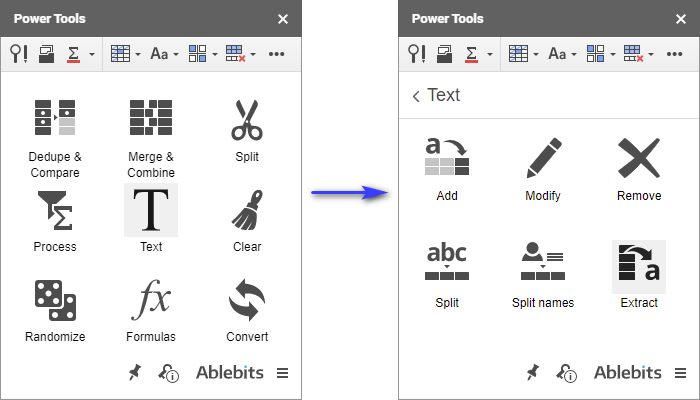
చిట్కా. మీరు ఫార్ములాల్లో ఉన్నట్లయితే, ఈ ట్యుటోరియల్ Google షీట్లలో డేటాను ఎలా సంగ్రహించాలనే దానిపై కొన్ని ఫార్ములా ఉదాహరణలను అందిస్తుంది.
Google షీట్ల సెల్ల నుండి మీ డేటాను సంగ్రహించడానికి మొదటి 4 విభిన్న మార్గాలు:
<4మీరు నిర్దిష్ట డేటా రకాలను కూడా పొందగలరు:
- హైపర్లింక్లను సంగ్రహించండి
- URLలు
- సంఖ్యలు
- ఇమెయిల్ చిరునామాలు
క్రింది డెమో వీడియో చర్యలో సాధనాన్ని చూపుతుంది:
Voila ! ఇవన్నీ మీకు సహాయం చేసే సమయంలో మా వద్ద ఉన్న అన్ని సాధనాలుGoogle షీట్లలో వచనంతో పని చేయండి. వారు మీ అదృష్టాన్ని కనుగొనవచ్చు లేదా మీ సమయాన్ని మరియు నరాలను ఆదా చేయవచ్చు. ఏ విధంగానైనా, వాటిని కలిగి ఉండటం చాలా ఉపయోగకరంగా ఉంటుందని నేను నమ్ముతున్నాను.
మరియు కేవలం ఒక చిన్న రిమైండర్ — మీరు ఈ యాడ్-ఆన్లన్నింటినీ పవర్ టూల్స్లో కనుగొంటారు — ఇది Google షీట్ల కోసం మా అన్ని యుటిలిటీల సేకరణ.
మీకు ఏవైనా ప్రశ్నలు ఉంటే లేదా ఈ యాడ్-ఆన్లు మీకు అందించడానికి మీ పని చాలా క్లిష్టంగా ఉంటే, మీ వ్యాఖ్యను దిగువన వదలండి మరియు మేము సహాయం చేయడానికి ఏమి చేయగలమో చూద్దాం. :)
మీ అసలు నిలువు వరుసను సూచించండి. ఆ తర్వాత ఫార్ములా ఫలితాలను విలువలకు మార్చండి మరియు అసలు నిలువు వరుసను తీసివేయండి.సరే, మీరు మా సాధనంతో పైవేవీ చేయనవసరం లేదు. ఇది మీ Google షీట్లలోని అసలు సెల్లలోని కేస్ను త్వరగా మారుస్తుంది.
చిట్కా. సాధనాన్ని బాగా తెలుసుకోవడానికి ఈ వీడియోను చూడండి లేదా దాని దిగువన ఉన్న సంక్షిప్త పరిచయాన్ని చదవడానికి సంకోచించకండి.
మీరు Text సమూహం > లో సాధనాన్ని కనుగొంటారు సవరించండి :
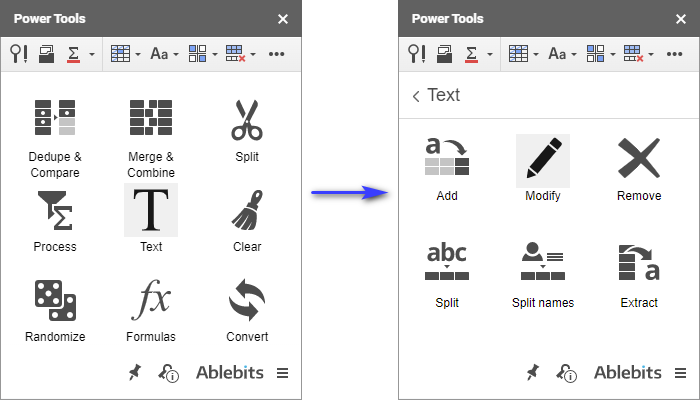
ఈ యాడ్-ఆన్తో మీ స్ప్రెడ్షీట్లోని కేస్ను మార్చడానికి, మీ టెక్స్ట్తో కూడిన పరిధిని ఎంచుకుని, డేటాను సవరించే మార్గాన్ని ఎంచుకోండి: ప్రతిదీ ఇలా మార్చండి & లేదా tOGGLE tEXT .
చిట్కా. మీరు ఏ ఎంపికను ఉపయోగించాలో మీకు ఖచ్చితంగా తెలియకపోతే, మేము ప్రతిదీ వివరంగా వివరించిన సాధనం కోసం సహాయ పేజీని చూడండి.
మీరు సిద్ధమైన తర్వాత, సవరించు నొక్కండి మరియు మీ అసలు డేటా కేసును మార్చడాన్ని చూడండి:
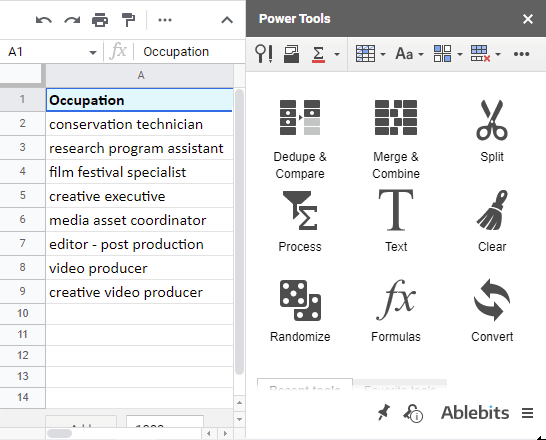
చిహ్నాలను భర్తీ చేయండి
అయితే మీరు వెబ్ నుండి డేటాను దిగుమతి చేసుకుంటారు, మీరు ß, Ö , లేదా ç వంటి ఉచ్ఛారణ అక్షరాలను మీ పట్టికలో కనుగొనవచ్చు. దిగుమతి చేయబడిన ఫైల్ విభిన్న ప్రత్యేక అక్షరాలను కూడా కలిగి ఉండవచ్చు: కాపీరైట్ సంకేతాలు (©), విలోమ ప్రశ్న గుర్తులు (¿), ఆంపర్సండ్లు (&), మరియు స్మార్ట్ కోట్లు (“ ”). ఈ చిహ్నాలు వాటి కోడ్ల ద్వారా కూడా సూచించబడవచ్చు (తరచుగా వెబ్లో ఉపయోగించబడుతుంది.)
మీరు వాటిని ఉపయోగించి వాటిని భర్తీ చేయడానికి ప్రయత్నిస్తేప్రామాణిక Google షీట్లు కనుగొనండి మరియు భర్తీ చేయండి సాధనం ( Ctrl+H ), ప్రతి అక్షరానికి పునఃస్థాపన ప్రక్రియను పూర్తి చేయడానికి సిద్ధం చేయండి. బదులుగా మీరు చూడాలనుకుంటున్న చిహ్నాలను కూడా నమోదు చేయాలి.
మా చిహ్నాలను భర్తీ చేయండి యుటిలిటీ చాలా వేగంగా మరియు ఉపయోగించడానికి సులభమైనది. ఇది ఎంచుకున్న డేటా పరిధిని స్కాన్ చేస్తుంది మరియు అన్ని ఉచ్చారణ అక్షరాలు లేదా కోడ్లను వాటి సంబంధిత ప్రామాణిక చిహ్నాలతో స్వయంచాలకంగా భర్తీ చేస్తుంది.
చిట్కా. సాధనం పవర్ టూల్స్లో కూడా ఉంటుంది: టెక్స్ట్ > మార్చు .
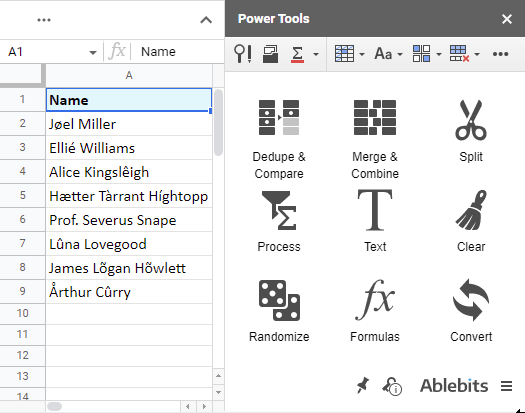
అదే యాడ్-ఆన్ని ఉపయోగించి మీరు కోడ్లు మరియు ప్రత్యేక అక్షరాలతో ఏమి చేయగలరో కూడా ఇక్కడ ఉంది:
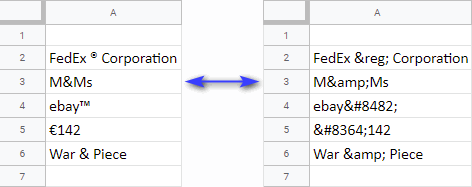
మరియు ఇక్కడ మీరు చూడవచ్చు. స్మార్ట్ కోట్లను స్ట్రెయిట్ కోట్లతో భర్తీ చేయడం సాధనం ఎలా పనిచేస్తుంది (ప్రస్తుతం డబుల్ కోట్ల కోసం మాత్రమే):
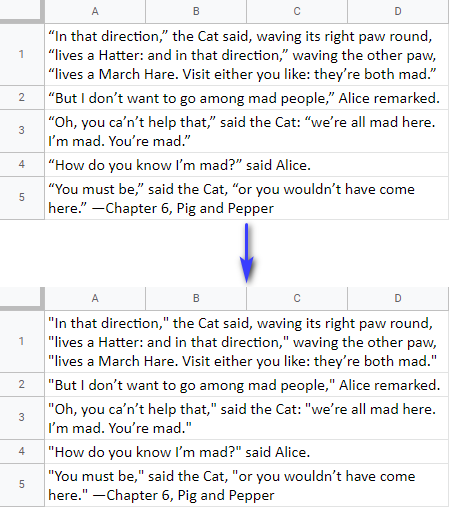
పోలిష్ టెక్స్ట్
అయితే ఎగువ సవరణలు మీ టేబుల్కి చాలా ఎక్కువగా ఉన్నాయి మరియు మీరు మీ Google షీట్ల వచనాన్ని ఇక్కడ మరియు అక్కడక్కడ బ్రష్ చేయాలనుకుంటే, యాడ్-ఆన్ దీన్ని కూడా ఆటోమేట్ చేయడంలో మీకు సహాయపడుతుంది.
పోలిష్ టెక్స్ట్ సాధనం మీరు ఎంచుకున్న శ్రేణిని చూస్తుంది మరియు కింది వాటిని చేస్తుంది:
- ఏవైనా ఉంటే వైట్ స్పేస్లను తొలగిస్తుంది
- మీరు ఏదైనా మర్చిపోతే విరామ చిహ్నాల తర్వాత ఖాళీని జోడిస్తుంది
- మీ సెల్లకు వాక్యం కేసును వర్తింపజేస్తుంది
మీరు మూడు ఎంపికలతో ఒకేసారి వెళ్లవచ్చు లేదా మీ టేబుల్కి బాగా సరిపోయేదాన్ని ఎంచుకోవచ్చు:
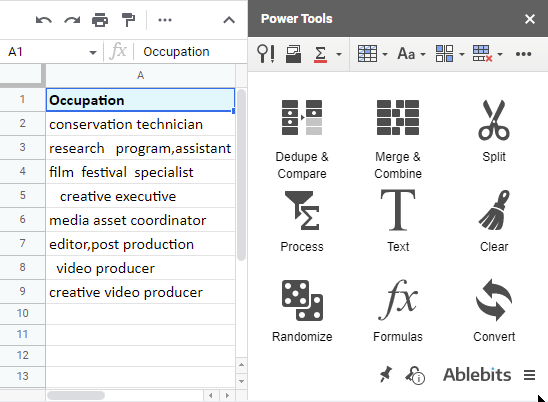
Google షీట్లలో వచనాన్ని ఎలా జోడించాలి
Google షీట్లలో వచనాన్ని జోడించే ప్రామాణిక పద్ధతి ఎప్పటిలాగే ఉంటుంది: ఒక ఫంక్షన్. మరియుఇది సాధారణంగా మీ ప్రస్తుత వచనానికి అదనపు అక్షరాలను చొప్పించే CONCATENATE.
చిట్కా. ఈ ట్యుటోరియల్ బహుళ సెల్ల యొక్క ఒకే స్థానంలో వచనాన్ని జోడించే ఫార్ములా ఉదాహరణలను అందిస్తుంది.
కానీ ఫంక్షన్ల విషయానికి వస్తే, ఇది ఎల్లప్పుడూ ఫార్ములాల కోసం అదనపు అదనపు నిలువు వరుసకు వస్తుంది. టెక్స్ట్ ఉన్న చోటే హ్యాండిల్ చేసే యాడ్-ఆన్లు ఉన్నట్లయితే ప్రత్యేక నిలువు వరుసలు మరియు సూత్రాలను జోడించడంలో ఎందుకు ఇబ్బంది పడతారు?
మా సాధనాల్లో ఒకటి ఖచ్చితంగా ఈ పని కోసం రూపొందించబడింది. ఇది స్థానం వారీగా వచనాన్ని జోడించు అని పిలుస్తారు మరియు పవర్ టూల్స్ యొక్క అదే టెక్స్ట్ సమూహంలో గూడులు.
చిట్కా. సాధనం గురించి మరింత మెరుగ్గా తెలుసుకోవడానికి ఈ వీడియోను చూడండి, దాని దిగువన ఉన్న సంక్షిప్త పరిచయాన్ని చదవడానికి సంకోచించకండి.
ఇది Google షీట్లలో వచనాన్ని జోడించడమే కాకుండా మీ టేబుల్కి ప్రత్యేక అక్షరాలు మరియు వాటి కలయికలను చేర్చడానికి మిమ్మల్ని అనుమతిస్తుంది. , విరామ చిహ్నాలు, సంఖ్య గుర్తు (#), ప్లస్ గుర్తు (+) మొదలైనవి. ఇంకా ఉత్తమం ఏమిటంటే, ఈ కొత్త అక్షరాల స్థానాన్ని మీరు నిర్ణయించుకోండి.
ప్రారంభంలో ప్రత్యేక అక్షరాలను చొప్పించండి / చివరన
మొదటి రెండు ఎంపికలు ఎంచుకున్న అన్ని సెల్లలో ప్రారంభంలో మరియు చివరిలో వచనాన్ని జోడించడం సాధ్యపడుతుంది.
లెట్స్ మీరు మీ ఫోన్ నంబర్ల జాబితాను దేశం కోడ్లతో సరఫరా చేయాలనుకుంటున్నారని చెప్పండి. కోడ్ పూర్తి సంఖ్యకు ముందు ఉండాలి కాబట్టి, Google షీట్ల సెల్ల ప్రారంభంలో నంబర్లను జోడించడం పని.
సంఖ్యలతో పరిధిని ఎంచుకోండి, కావలసిన దేశం కోడ్ని నమోదు చేయండిసాధనంలోని సంబంధిత ఫీల్డ్, మరియు జోడించు :
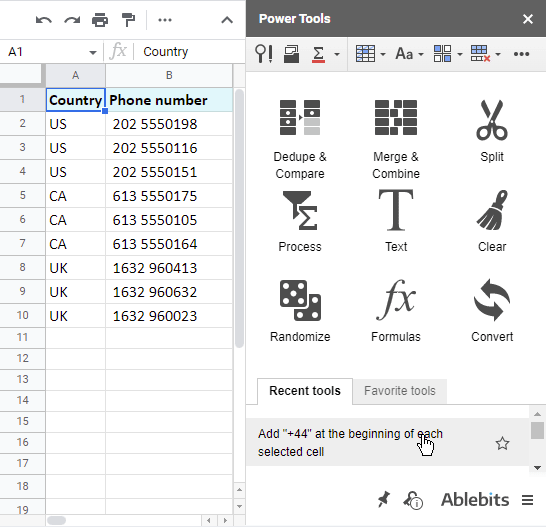
Google షీట్లలో వచనానికి ముందు / వచనం తర్వాత వచనాన్ని జోడించు
చివరి మూడు సాధనం యొక్క ఎంపికలు సెల్లలోని నిర్దిష్ట వచనాన్ని బట్టి అక్షరాలను చొప్పించడానికి మిమ్మల్ని అనుమతిస్తాయి.
- మీరు <1 అనే ఎంపికతో సెల్లో 3వ, 7వ, 10వ, మొదలైన అక్షరం నుండి మీ వచనాన్ని జోడించవచ్చు>అక్షర సంఖ్య తర్వాత. నేను ఈ సాధనాన్ని ఉపయోగించబోతున్నాను మరియు మునుపటి ఉదాహరణలోని సంఖ్యలకు బ్రాకెట్లలో చుట్టబడిన ఏరియా కోడ్లను చొప్పించబోతున్నాను.
అక్కడ, US మరియు కెనడా సంఖ్యల కోసం ఏరియా కోడ్లు 3d అక్షరం నుండి ప్రారంభమవుతాయి: +1 202 5550198. కాబట్టి నేను దాని ముందు రౌండ్ బ్రాకెట్ని జోడించాలి:

ఒకసారి జోడించిన తర్వాత, ఏరియా కోడ్లు 6వ అక్షరంతో ముగుస్తాయి: +1 (202 5550198
అందుకే, నేను దాని తర్వాత ఒక క్లోజింగ్ బ్రాకెట్ని కూడా జోడిస్తాను. ఇక్కడ నాకు లభించినవి ఉన్నాయి:
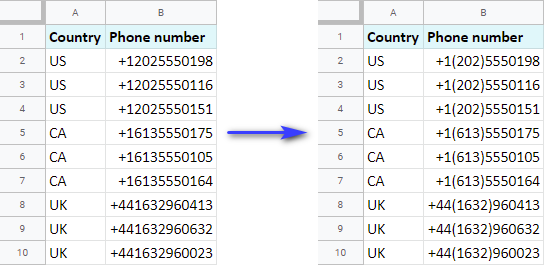
- మీరు వచనాన్ని కూడా జోడించవచ్చు సెల్లలో ముందు లేదా నిర్దిష్ట వచనం తర్వాత .
బ్రాకెట్లకు ముందు మరియు తర్వాత ఖాళీలను జోడించడం ద్వారా ఫోన్ నంబర్లను మరింత చదవగలిగేలా చేయడానికి ఈ ఎంపికలు నాకు సహాయపడతాయి:

అయితే Google షీట్లలో టెక్స్ట్ని జోడించడం ఎంపిక కాకపోతే మరియు మీరు కొన్ని అదనపు అక్షరాలు మరియు వాడుకలో లేని వచనాన్ని తొలగించాలనుకుంటే ఏమి చేయాలి? సరే, ఈ పని కోసం మా వద్ద టూల్స్ కూడా ఉన్నాయి.
చిట్కా. వచనాన్ని జోడించు ఎంపికల కోసం సహాయ పేజీ కూడా ఉంది, మీరు దానిని ఇక్కడ కనుగొంటారు.
Google షీట్లలో అదనపు మరియు ప్రత్యేక అక్షరాలను తీసివేయండి
కొన్నిసార్లు తెల్లని ఖాళీలు మరియు ఇతర అక్షరాలు ఉండవచ్చుమీ టేబుల్లోకి ప్రవేశించండి. మరియు వారు ప్రవేశించిన తర్వాత, వాటన్నింటిని ట్రాక్ చేయడం మరియు తొలగించడం చాలా బాధాకరంగా మారవచ్చు.
ప్రామాణిక Google షీట్లు కనుగొని భర్తీ చేయండి యుటిలిటీ ఒక అదనపు అక్షరాన్ని మరొక అక్షరంతో మాత్రమే భర్తీ చేస్తుంది. కాబట్టి ఇలాంటి సందర్భాల్లో, పవర్ టూల్స్లోని తొలగించు గ్రూప్ నుండి యాడ్-ఆన్లకు విధిని అప్పగించడం ఉత్తమం:
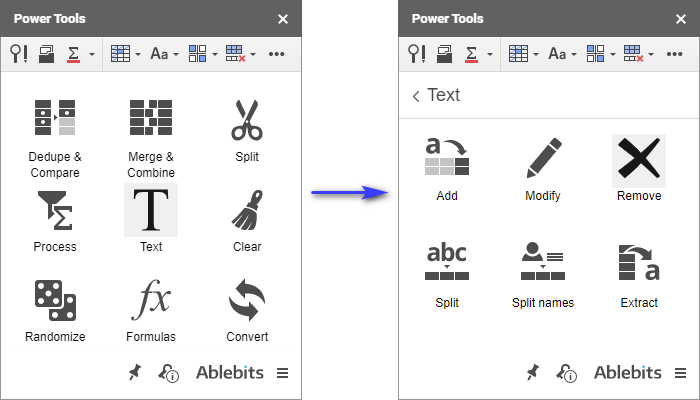
చిట్కా. తీసివేయి సమూహం అన్ని సాధనాలు మరియు వాటి ఎంపికలు పేర్కొనబడిన సహాయ పేజీని కూడా కలిగి ఉంది.
ఈ డెమో వీడియోను కూడా చూడటానికి సంకోచించకండి:
లేదా ఈ బ్లాగును సందర్శించండి Google షీట్లలోని అదే వచనాన్ని లేదా నిర్దిష్ట అక్షరాలను తీసివేయడానికి ఇతర మార్గాల కోసం పోస్ట్ చేయండి.
సబ్స్ట్రింగ్లు లేదా వ్యక్తిగత అక్షరాలను తీసివేయండి
ఈ మొదటి సాధనం ఎంచుకున్న పరిధిలో ఒకటి లేదా కొన్ని సింగిల్ క్యారెక్టర్లను మరియు Google షీట్ల సబ్స్ట్రింగ్లను కూడా తొలగిస్తుంది. మరింత ఖచ్చితంగా చెప్పాలంటే, మీరు కింది వాటిని తొలగించేలా చేయవచ్చు:
- ఒక నిర్దిష్ట అక్షరం, సంఖ్య లేదా Google షీట్ల ప్రత్యేక అక్షరం యొక్క అన్ని సంఘటనలు, ఉదా. 1 లేదా +
- బహుళ ఏక అక్షరాలు, సంఖ్యలు లేదా అక్షరాలు: ఉదా. 1 మరియు +
- నిర్దిష్ట అక్షరాల క్రమం — Google షీట్ల సబ్స్ట్రింగ్ — లేదా అలాంటి కొన్ని సెట్లు, ఉదా. +1 మరియు/లేదా +44
నేను మునుపటి ఉదాహరణ నుండి అదే ఫోన్ నంబర్లను తీసుకుంటాను మరియు దేశం మొత్తాన్ని తీసివేస్తాను టూల్తో ఒకేసారి కోడ్లు మరియు బ్రాకెట్లు:
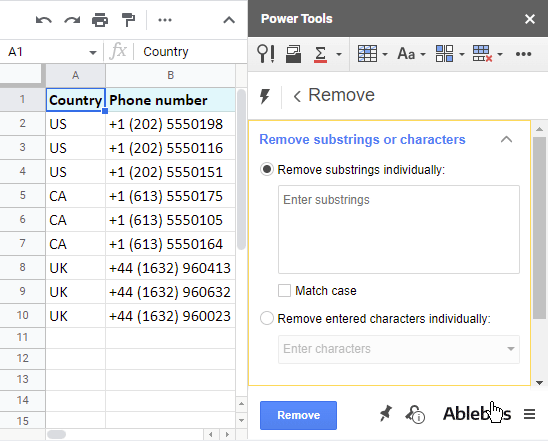
స్పేస్లు మరియు డీలిమిటర్లను తీసివేయండి
Google షీట్ల తదుపరి యుటిలిటీటెక్స్ట్కు ముందు, తర్వాత మరియు లోపల ఉన్న తెల్లని ఖాళీలను తొలగిస్తుంది. మీ డేటాలో ఖాళీలు అస్సలు స్వాగతించబడకపోతే, వాటిని పూర్తిగా తొలగించడానికి సంకోచించకండి:
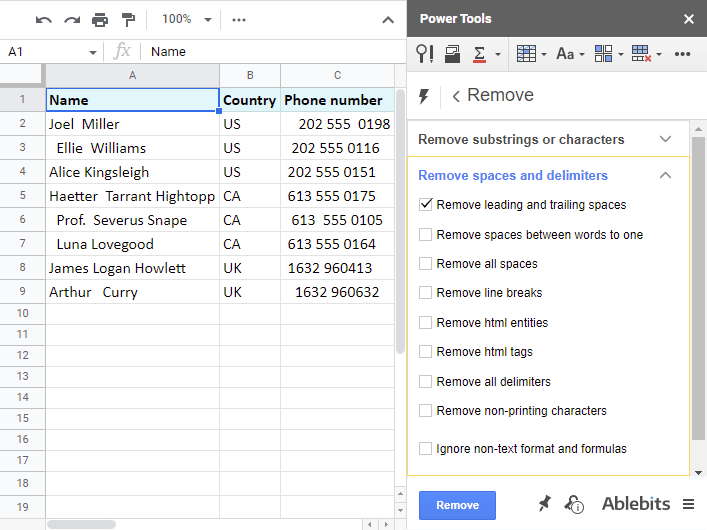
యాడ్-ఆన్ కామాలు, సెమికోలన్లు మరియు ఇతర డీలిమిటర్ల వంటి ప్రత్యేక అక్షరాలను కూడా తొలగిస్తుంది (లైన్ బ్రేక్ల కోసం ప్రత్యేక చెక్బాక్స్ కూడా ఉంది); ముద్రించని అక్షరాలు (పంక్తి విరామాలు వంటివి), HTML ఎంటిటీలు (అక్షరాలకు బదులుగా ఉపయోగించబడే కోడ్లు), మరియు HTML ట్యాగ్లు:
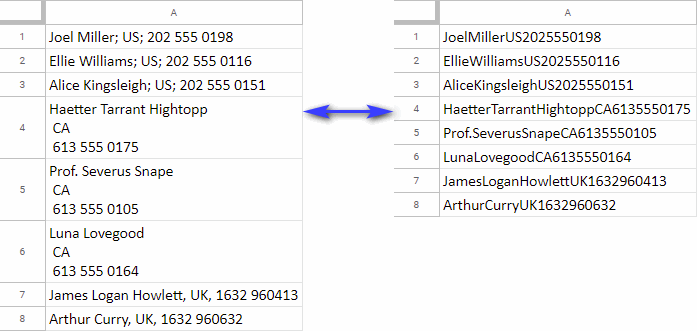
స్థానం వారీగా అక్షరాలను తీసివేయండి
కొన్నిసార్లు అక్షరాలు ముఖ్యమైనవి కానప్పటికీ సెల్లలో వాటి స్థానం ముఖ్యం.
- నా ఉదాహరణలో, ఫోన్ నంబర్లలో అదే స్థానంలో ఉండే పొడిగింపులు ఉన్నాయి — 12వ నుండి 14వ అక్షరం వరకు ప్రతి సెల్.
నేను సంబంధిత సాధనంతో అన్ని సంఖ్యల నుండి పొడిగింపులను తీసివేయడానికి ఈ స్థానం ని ఉపయోగిస్తాను:
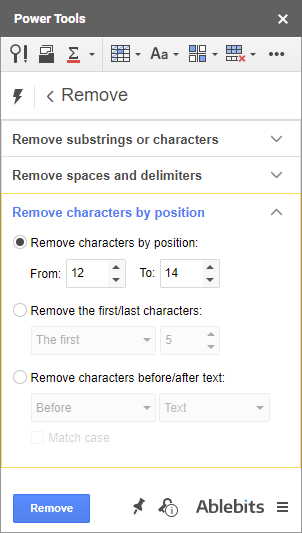
కేవలం జంటలో సంఖ్యలు ఎలా మారతాయో ఇక్కడ ఉంది క్లిక్ల సంఖ్య:
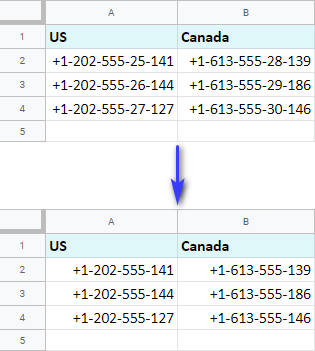
- మీరు సెల్లలో మొదటి/చివరి అక్షరాలు లో కొంత మొత్తాన్ని అదే పద్ధతిలో శుభ్రం చేయవచ్చు. అదనపు చిహ్నాల ఖచ్చితమైన సంఖ్యను పేర్కొనండి మరియు యాడ్-ఆన్ మిమ్మల్ని వేచి ఉండనివ్వదు.
చూడండి, టూల్ ఫోన్ నంబర్ల నుండి దేశం కోడ్లను — మొదటి 3 అక్షరాలు — తీసివేసింది:
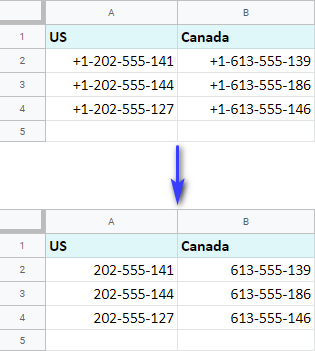
- పలు సెల్లు ముందు ఉన్న ఒకే వచనాన్ని కలిగి ఉంటే లేదా అనవసరమైన వివరాలను అనుసరించి, వాటిని ప్రసారం చేయడానికి అక్షరాలను టెక్స్ట్ ముందు/తర్వాత తీసివేయి ఎంపికను ఉపయోగించండి.
ఉదాహరణకు, ఇక్కడ జాబితా ఉందిఒకే సెల్లలో ఫోన్ నంబర్లు మరియు వారి దేశాలు ఉన్న క్లయింట్లు:
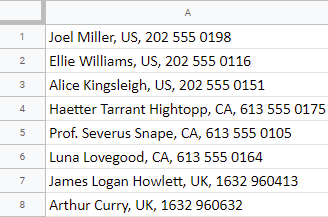
దేశాన్ని బట్టి, నేను సమూహాల వారీగా సెల్లను ఎంచుకుంటాను మరియు US కంటే ముందు అన్నింటినీ తీసివేయడానికి సాధనాన్ని సెట్ చేస్తాను, UK , ఆపై CA . ఫలితంగా నేను పొందేది ఇది:
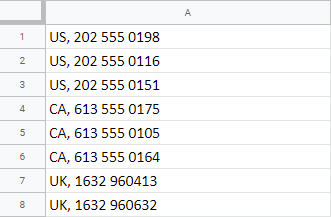
Google షీట్లలో ఖాళీ అడ్డు వరుసలు మరియు నిలువు వరుసలను తీసివేయండి
మీ డేటాకు వివిధ మార్పుల తర్వాత , మీ షీట్ అంతటా చెల్లాచెదురుగా ఉన్న ఖాళీ అడ్డు వరుసలు మరియు నిలువు వరుసలను మీరు గమనించవచ్చు. వాటిని తొలగించడానికి, Ctrlని నొక్కినప్పుడు ప్రతి అడ్డు వరుసను ఎంచుకుని, సందర్భ మెను ద్వారా ఆ ఖాళీ పంక్తులను తీసివేయడం మొదటి మార్గం. మరియు నిలువు వరుసల కోసం అదే పునరావృతం చేయండి.
అంతేకాకుండా, మీరు మీ డేటా వెలుపల మిగిలి ఉన్న ఉపయోగించని నిలువు వరుసలు మరియు అడ్డు వరుసలను తొలగించాలనుకోవచ్చు. అన్నింటికంటే, వారు స్థలాన్ని ఆక్రమిస్తారు మరియు స్ప్రెడ్షీట్లోని 5 మిలియన్ సెల్ల పరిమితిని మించి ముందుకు సాగుతారు.
ఇంకా విశేషం ఏమిటంటే, మీరు ఫైల్లోని అన్ని షీట్లలో కూడా అదే పని చేయాల్సి రావచ్చు.
Google షీట్ల వలె కాకుండా, మా యాడ్-ఆన్ అన్ని ఖాళీ మరియు ఉపయోగించని అడ్డు వరుసలు మరియు నిలువు వరుసలను ఒకేసారి తొలగిస్తుంది. మీరు ఏ పరిధిని లేదా వ్యక్తిగత నిలువు వరుసలు మరియు అడ్డు వరుసలను కూడా ఎంచుకోవలసిన అవసరం లేదు.
మీ షీట్ను తెరవండి, క్లియర్ సాధనాన్ని యాక్సెస్ చేయండి, 5 చెక్బాక్స్లను ఎంచుకోండి (లేదా అంతకంటే తక్కువ, మీ లక్ష్యాన్ని బట్టి), క్లియర్ చేయండి & అడ్డు వరుసలు
ఒక నిలువు వరుస నుండి అనేక నిలువు వరుసలుగా మరియు నుండి వచనాన్ని విభజించడం మరొక ఉపయోగకరమైన చర్యఒక అడ్డు వరుసను అనేక వరుసలుగా మార్చారు.
Google షీట్లు ఇటీవల వారి స్వంత వచనాన్ని నిలువు వరుసకు విభజించు ఫీచర్ను పరిచయం చేసినప్పటికీ, ఇది కొన్ని ప్రధాన బలహీన అంశాలను కలిగి ఉంది:
- ఇది విభజించబడింది నిలువు వరుసలకు మాత్రమే (అడ్డు వరుసలకు ఎలా విభజించాలో ఇప్పుడు తెలియదు).
- ఇది ఒక సమయంలో ఒక డీలిమిటర్తో విభజిస్తుంది. మీ సెల్లలో వేర్వేరు డీలిమిటర్లు ఉన్నట్లయితే, మీరు యుటిలిటీని చాలాసార్లు ఉపయోగించాల్సి ఉంటుంది.
- ఇది లైన్ బ్రేక్లు ద్వారా వేరు చేయబడదు. ఇది కస్టమ్ సెపరేటర్లను పేర్కొనడానికి మిమ్మల్ని అనుమతిస్తుంది, కానీ లైన్ బ్రేక్ను నమోదు చేయడం సమస్యగా మారవచ్చు.
- ఇది మీ టేబుల్కి ఎడమవైపు ఉన్న నిలువు వరుసల నుండి సెల్లను విభజించేటప్పుడు కుడివైపు డేటాను ఓవర్రైట్ చేస్తుంది.
- విభజిస్తున్నప్పుడు పేర్లు, ఇది మొదటి, చివరి మరియు మధ్య వాటిని గుర్తించదు — ఇది కేవలం పదాలను విభజిస్తుంది.
అదృష్టవశాత్తూ, మా స్ప్లిట్ యాడ్-ఆన్ మీ కోసం వాటన్నింటిని డీల్ చేస్తుంది . మీరు పవర్ టూల్స్లోని స్ప్లిట్ గ్రూప్లో టూల్ను కనుగొంటారు:
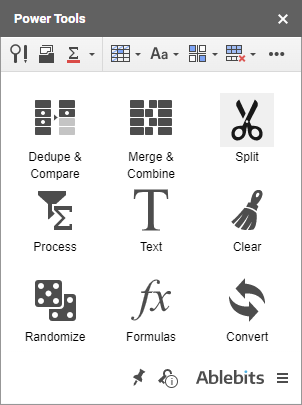
అక్షరాలవారీగా విభజించండి
మొదట, నేను చేయాలనుకుంటున్నాను సెల్లలోని అక్షరాలు లేదా డీలిమిటర్ల ద్వారా వచనాన్ని ఎలా విభజించాలో ప్రదర్శించండి.
చిట్కా. ఈ చిన్న డెమో వీడియోను చూడండి లేదా చదవడానికి సంకోచించకండి :)
మీరు ముందుగా విభజించాల్సిన డేటాను ఎంచుకోవాలి, అక్షరాల ద్వారా విభజించు ఎంపిక ఎంచుకోబడిందని నిర్ధారించుకోండి మరియు ఆ విభజనలను ఎంచుకోండి మీ సెల్లలో సంభవిస్తుంది.
నేను స్పేస్ ని తనిఖీ చేయను, ఎందుకంటే నేను పేర్లను విడదీయకూడదనుకుంటున్నాను. అయినప్పటికీ, కామా మరియు లైన్ బ్రేక్ ఫోన్ నంబర్లు మరియు ఉద్యోగ శీర్షికలను వేరు చేయడంలో నాకు సహాయపడతాయి. A కూడా ఎంచుకోండి

